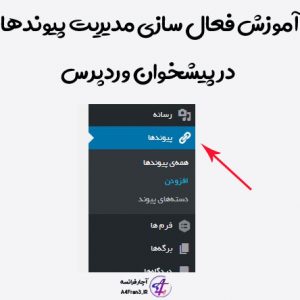تغییر سریع تنظیمات در تلفن گوگل پیکسل Google pixel
![]()
تغییر سریع تنظیمات در تلفن گوگل پیکسل Google pixel
با «تنظیمات فوری» میتوانید از هر صفحهای در دستگاه، تنظیماتتان را ببینید یا تغییر دهید. برای دسترسی سریعتر به تنظیمات، آنهایی را که بیشتر استفاده میکنید، اضافه یا جابهجا کنید.
توجه: برخی از این مراحل فقط در Android نسخه ۱۱ و بالاتر کارمیکند.
باز کردن تنظیمات فوری
- برای دیدن چند تنظیم اول، از بالای صفحه تند به پایین بکشید.
- برای دیدن همه «تنظیمات فوری»، دوباره از بالای صفحه تند به پایین بکشید.
روشن یا خاموش کردن تنظیمات
- برای روشن یا خاموش کردن تنظیم، روی آن ضربه بزنید. (تنظیمات کمنور خاموش هستند.)
- برای دیدن گزینههای بیشتر برای یک تنظیم، آن را لمس کنید و نگه دارید.
افزودن، برداشتن، یا جابهجا کردن تنظیم
- از بالای صفحه، دو بار تند به پایین بکشید؛
- در پایین سمت راست، روی ویرایش
ضربه بزنید؛
- تنظیم را لمس کنید و نگه دارید. سپس تنظیم را به محل موردنظرتان بلغزانید؛
- برای افزودن تنظیم، آن را از «برای افزودن کاشی، نگه دارید و بکشید» به بالا بکشید.
- برای حذف یک تنظیم، آن را به پایین و روی «برای حذف، به اینجا بکشید»، بکشید.
کنترل سریع صوت و ویدیو
میتوانید صدا یا ویدیوی درحال پخش را مکث کنید، بهعقب ببرید، یا تنظیمات دیگر آن را تغییر دهید. برای اینکه بدانید چه چیزی در تلفنتان درحال پخش است، از بالای صفحهنمایش تند به پایین بکشید.
تشخیص دادن تنظیمات
این نمادها در بالا سمت چپ صفحهنمایش یا در «تنظیمات فوری» نشان داده میشود. برای دیدن نام و توضیحات آنها، از بالای صفحه دو بار تند به پایین بکشید.
Wi-Fi، بلوتوث و داده تلفن همراه
حالت هواپیما
بلوتوث
صرفهجویی داده
نقطه اتصال
داده تلفن همراه
Wi-Fi
مکان و حساب
مکان
اطراف
همرسانی با اطراف
تنظیمات
کاربران و مهمانان
دستگاه، نمایشگر، و صدا
چرخش خودکار
بهینهسازی باتری
حالت وقت خواب
روشنایی
طرح زمینه تیره
مزاحم نشوید
چراغقوه
حالت تمرکز
سیاهوسفید
نگاتیو
زیرنویس ناشنوایان زنده
صامت
نور شب
ارسال محتوای صفحهنمایش
ضبط کردن صفحهنمایش
فضای ذخیرهسازی
لرزش
نکته: اگر چندین تنظیم را روشن کرده باشید، تلفن گاهیاوقات نمادها را پنهان میکند تا فضای صفحهنمایش بیشتری دراختیار داشته باشید. برای پیدا کردن نمادهای پنهان، نقطهای را که در بالای صفحهنمایش تلفن میبینید لمس کنید.
کنترل صوت و ویدیو
- برای اینکه بدانید چه چیزی در تلفنتان درحال پخش است، از بالای صفحهنمایش تند به پایین بکشید؛
- برای باز کردن برنامهای که درحال پخش کردن رسانه است، روی پانل ضربه بزنید؛
- اگر از بیشتر از یک برنامه رسانه استفاده میکنید، برای پیدا کردن آنها، تند به چپ یا راست بکشید؛
- برای تغییر جایی که صدا از آن پخش میشود، در بالا سمت چپ پانل، روی نام وسیله جانبی صوتی (مانند «بلندگو» یا «Pixel bud») ضربه بزنید.